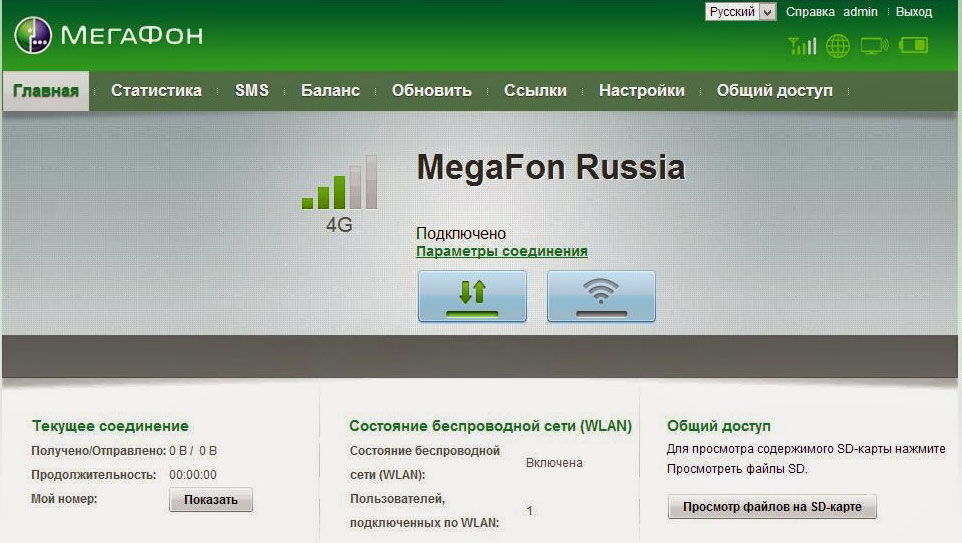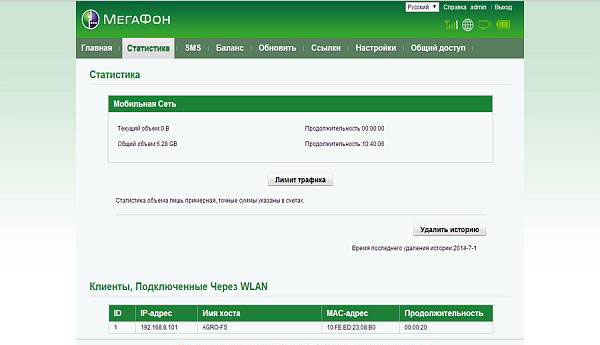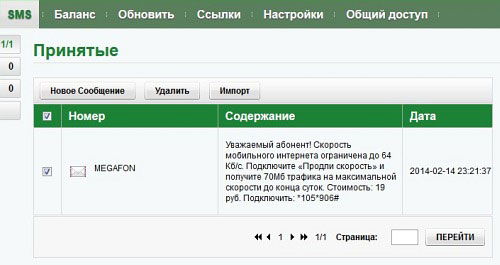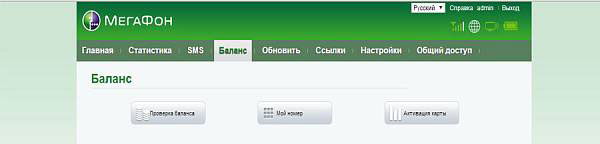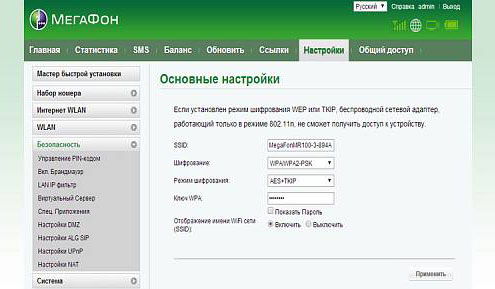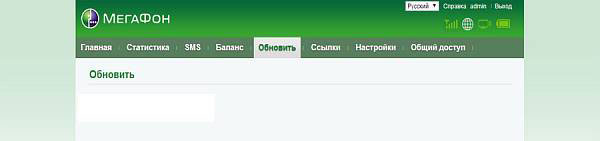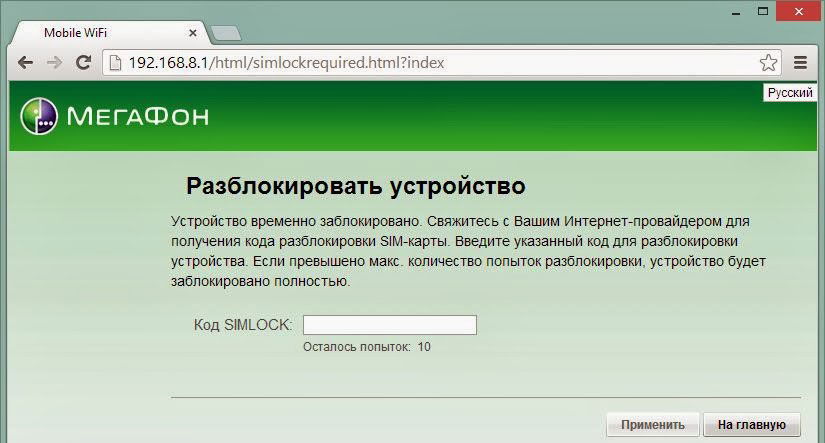Компания Мегафон предлагает своим пользователям 3G/4G роутер MR100 3 для раздачи интернета и сёрфинга в сети. Устройство представляет собой полный аналог моделей Altel 4G E5372 и Huawei E5372. При подключении к ПК прибор можно использовать как обычный модем.
Маршрутизатор по своим параметрам мало чем отличается от предшественников
Роутер способен раздавать интернет десяти юзерам одновременно, при этом радиус его действия составляет 10 м. В качестве клиента может выступать планшет, мобильный гаджет, лэптоп или обычный компьютер. Рассмотрим детальнее характеристики и особенности настройки прибора Мегафон MR100 3.
Характеристики:
- Батарея 1780 мАч;
- поддержка раздачи до 10 юзерам;
- возможность использования microSD карты до 32 Гб;
- дисплей TFT-LCD;
- интерфейсы для SIM-карты, microDS, micro USB, Wi-Fi;
- 130 грамм;
- 100 Мбит/с по LTE 4G.
Интересно, что информация будет передаваться и приниматься медленнее всего по EDGE/GPRS технологии (не выше 236,8 Кбит/с). Что касается основных возможностей коммуникации, то это: GSM, TDD, WCDMA, EDGE, FDD, GPRS.
Устройство MR100 3 оснащено специальными разъёмами под антенны. Разработчики продумали такой вариант, чтобы получить возможность усиления сигнала при слабом приёме.
Интересной особенностью также является то, что роутер можно применять как зарядное устройство для Bluetooth гарнитуры, mp3-плееров, а также смартфонов.
При периодическом сёрфинге роутер способен проработать примерно пять часов. Этих показателей будет достаточно для создания интернет-зоны на вечеринке, встрече с друзьями или на каком-либо мероприятии.
Комплектация: аккумулятор, устройство, инструкция и кабель для синхронизации и зарядки.
Пользователям нравится внешний вид этой модели. Роутер полностью удовлетворяет требования мобильности, помещается в карман рубашки или брюк. Также отметим, что роутер Мегафон MR100 3 не станет тяжёлой ношей для дамской сумочки.
Подключение
Перед тем как начинать настройку, важно подсоединить SIM-карту. Слот для неё расположен под задней крышкой. Итак, снимите крышку, достаньте батарею и разместите свою карточку, а также microSD (в другой слот). Для чего нужна карта памяти на таком модеме? Пользователи, которые получают доступ к сети через Мегафон MR100 3, смогут хранить изображения, музыку, видео и документы на такой карточке.
Если прибор не новый, вернитесь к первоначальным настройкам, зажав на пару секунд клавишу Reset.
Все манипуляции по настройке MR100 3 выполняются через веб-интерфейс. Зайти на него можно, набрав указанный на самом приборе адрес. Чаще всего адрес прописывается под АКБ на наклейке.
Интерфейс и настройка
Здесь вы увидите несколько вкладок, с помощью которых можно настроить роутер под свои нужды. На главной, к примеру, можно увидеть состояние WLAN, а также текущее соединение.
Во вкладке «Статистика» расписан лимит трафика, объём полученных данных, информация о клиентах, которые подключились к беспроводной сети.
Если же вам нужно отправить через интерфейс SMS-сообщение, перейдите в пункт SMS. Здесь также настраивается конфигурация SMS-центра.
Остаток денег на счету проверяется в пункте «Баланс». В нём также приводятся данные о номере пользователя. Помимо всего прочего, юзер в этом разделе может активировать карточку, чтобы пополнить счёт.
Для настройки интернета принято использовать Мастер быстрой установки. Процедура состоит из трёх простых шагов. Всё, что требуется от юзера, — следовать указанным инструкциям. Если вы немного разбираетесь в теме, можно менять параметры в раздел «Настройки». Там расположены пункты WLAN, Система и Безопасность. Для настройки интернета перейдите в раздел «WLAN», после чего выставьте такие параметры:
- SSID — придумайте название для сети;
- режим шифрования — AES-TKIP;
- ключ — придумайте пароль;
- шифрование — WPA/WPA2-PSK.
Эти данные позволят сделать модем точкой доступа и раздавать сеть.
Прошивка
Обновление микропрограммы для роутера Мегафон MR100 3 выполняется во вкладке интерфейса «Обновить». Всё предельно просто — устройство самостоятельно определяет, существует ли в текущий момент новое ПО. При наличии более свежей версии, система пришлёт специальное уведомление и установит всё автоматически. Конечно же, специалисты рекомендуют не вмешиваться туда, куда не просят, если устройство удовлетворяет ваши требования. Иными словами, не стоит что-либо улучшать или модифицировать без конкретной нужды.
Разблокировка
Устройство нужно разблокировать, если есть необходимость использовать его в связке с другим провайдером (не Мегафон). Опция предусмотрена компанией-разработчиком, поэтому сама операция разлочки не выглядит чем-то сложным. Если роутер Мегафон MR100 3 не разблокировать, при использовании карточки МТС или Билайн вы увидите надпись «Заблокировано» на панели прибора. Кроме того, система в интерфейсе попросит ввести код разблокировки. Такие коды продаются в интернете по минимальной цене. Если вам действительно важно настроить этот гаджет для работы с разными компаниями, советуем купить код.
Кроме того, чтобы разлочить модем, можно воспользоваться утилитой DC Unlocker, её можно бесплатно скачать в сети.
Роутер МегаФон MR100 3 – это универсальное устройство, которое позволяет подключаться к Интернету посредством 3G и 4G сетей. Если вы являетесь абонентом МегаФона и хотите настроить данный роутер, этот пошаговый гайд поможет вам справиться с этой задачей.
Первым шагом будет нужно подготовить все необходимые компоненты. Вам понадобится роутер МегаФон MR100 3, SIM-карта от МегаФона, антенна, кабель питания и компьютер с доступом в Интернет.
Подключите кабель питания к роутеру и подключите его к электрической розетке. После включения роутера подождите несколько минут, пока он установит соединение с сетью.
Далее необходимо установить SIM-карту в роутер. Для этого откройте заднюю крышку роутера и вставьте SIM-карту в соответствующий слот. Убедитесь, что SIM-карта установлена правильно, и закройте крышку.
Примечание: перед подключением антенны к роутеру рекомендуется посмотреть инструкцию к роутеру, чтобы узнать, как правильно подключить антенну.
Теперь подключите антенну к роутеру, следуя инструкциям производителя. Разместите антенну в месте с наилучшим сигналом, чтобы обеспечить стабильное подключение.
После всех этих шагов роутер МегаФон MR100 3 полностью готов к настройке. Следуйте инструкциям, которые появятся на экране роутера, чтобы подключиться к Интернету. Если у вас возникнут трудности, вы всегда можете обратиться в службу поддержки МегаФона для получения дополнительной помощи.
Содержание
- Инструкция настройки роутера МегаФон MR100 3
- Подключение и настройка роутера
- Создание WiFi-сети
- Защита и безопасность
Инструкция настройки роутера МегаФон MR100 3
Роутер МегаФон MR100 3 предоставляет возможность подключения к сети Интернет через мобильную связь. Настройка роутера производится с помощью веб-интерфейса.
Чтобы настроить роутер МегаФон MR100 3, выполните следующие шаги:
- Подключите роутер к компьютеру с помощью кабеля Ethernet. Убедитесь, что роутер включен.
- Откройте веб-браузер и введите в адресной строке IP-адрес роутера: 192.168.0.1.
- В открывшемся окне введите логин и пароль для доступа к настройкам роутера. По умолчанию логин: admin, пароль: admin.
- После успешной авторизации вы увидите главное меню веб-интерфейса роутера.
- Перейдите в раздел «Настройки сети» или «Network settings».
- Выберите режим подключения к Интернету: «Мобильный Шлюз» или «Mobile Gateway».
- Введите необходимые параметры подключения, такие как имя оператора, APN (Access Point Name), логин и пароль.
- Сохраните настройки и перезагрузите роутер.
- После перезагрузки роутера подключитесь к сети Интернет, используя Wi-Fi или кабель Ethernet.
Теперь роутер МегаФон MR100 3 настроен и готов к использованию. Если у вас возникли проблемы с настройкой, рекомендуется обратиться в службу технической поддержки оператора МегаФон для получения помощи.
Подключение и настройка роутера
Для начала работы с роутером МегаФон MR100 3 необходимо его правильно подключить и настроить. В данной инструкции мы рассмотрим этот процесс в несколько шагов.
| Шаг 1: |
Подключите роутер к электрической сети с помощью прилагаемого адаптера питания. |
| Шаг 2: |
С помощью сетевого кабеля подключите роутер к компьютеру или ноутбуку. Один конец кабеля включите в порт «LAN» на задней панели роутера, а другой конец — в порт Ethernet на компьютере. |
| Шаг 3: |
Включите роутер с помощью кнопки питания на задней панели. Дождитесь, пока индикаторы на передней панели перестанут мигать и останутся постоянно зажженными или загорятся стрелками вниз. |
| Шаг 4: |
Откройте веб-браузер и в адресной строке введите IP-адрес роутера 192.168.1.1, а затем нажмите Enter. Вас попросят ввести логин и пароль. По умолчанию они оба равны admin. Введите их и нажмите Войти. |
| Шаг 5: |
Настройте безопасность и сетевые параметры роутера. Вам может потребоваться настроить пароль для доступа к Wi-Fi, сменить имя сети (SSID), выбрать тип безопасности (например, WPA2-PSK), а также настроить IP-адрес и подсеть. |
| Шаг 6: |
Сохраните все изменения, применив их в роутере. Обычно для этого есть кнопка «Сохранить» или «Применить». После этого роутер перезагрузится с новыми настройками. |
| Шаг 7: |
Проверьте подключение к интернету, подключив компьютер или ноутбук к роутеру по Wi-Fi или сетевому кабелю. |
Вот и все! Теперь роутер МегаФон MR100 3 готов к использованию.
Создание WiFi-сети
Для корректной работы вашего роутера МегаФон MR100 3 необходимо создать WiFi-сеть, чтобы подключать к ней свои устройства. В этом разделе мы рассмотрим этот процесс подробно.
Шаг 1: Подключите роутер к источнику питания и дождитесь, пока индикатор питания загорится зеленым.
Шаг 2: Возьмите свое устройство (например, ноутбук или смартфон) и найдите доступные WiFi-сети в списке сетей.
Шаг 3: Найдите в списке доступных сетей название вашей новой WiFi-сети. Обычно оно должно соответствовать имени вашего роутера, например, «MR100_123456».
Шаг 4: Нажмите на название вашей WiFi-сети и выберите опцию «Подключиться».
Шаг 5: Введите пароль WiFi-сети, который размещен на наклейке на вашем роутере. Пароль состоит из букв и цифр.
Шаг 6: Дождитесь подключения к WiFi-сети. Когда установится соединение, на вашем устройстве появится уведомление о подключении.
Теперь вы успешно создали WiFi-сеть на вашем роутере МегаФон MR100 3 и можете подключать к ней свои устройства. Убедитесь, что ваши устройства поддерживают WiFi-сети и включена функция WiFi.
Защита и безопасность
Настройка роутера МегаФон MR100 3 включает в себя и важные вопросы защиты и безопасности в сети. Вот несколько рекомендаций, которые помогут обеспечить безопасность вашей сети.
- Измените пароль администратора: Самым важным шагом для обеспечения безопасности вашего роутера является изменение пароля администратора. Используйте сложный пароль, состоящий из букв, цифр и специальных символов, чтобы никто не смог угадать.
- Включите фильтрацию MAC-адресов: Фильтрация MAC-адресов позволяет разрешить доступ к сети только устройствам, чьи MAC-адреса добавлены в белый список. Таким образом, вы можете контролировать, какие устройства имеют доступ к вашей сети.
- Включите защиту Wi-Fi: Установите безопасный протокол шифрования, такой как WPA2-PSK, для вашей сети Wi-Fi. Также рекомендуется изменить имя (SSID) и пароль Wi-Fi, чтобы предотвратить несанкционированный доступ.
- Отключите удаленный доступ к роутеру: Если вы не планируете использовать удаленный доступ к роутеру, рекомендуется отключить эту функцию, чтобы предотвратить возможные атаки.
- Обновляйте прошивку роутера: Регулярно проверяйте наличие обновлений прошивки для вашего роутера и устанавливайте их, чтобы получить последние исправления уязвимостей и улучшения безопасности.
- Включите брандмауэр: Включение брандмауэра на роутере поможет отфильтровать вредоносный трафик и предотвратить атаки из внешней сети.
Соблюдение этих рекомендаций поможет обеспечить безопасность вашей сети и защитить ваши данные от несанкционированного доступа.
Настройка роутера МегаФон MR100 3 является важной задачей, если вы хотите получить надежное и стабильное подключение к интернету. В этой статье мы предоставим пошаговую инструкцию, которая поможет вам настроить ваш роутер МегаФон MR100 3 самостоятельно.
Первым шагом в настройке роутера является подключение к нему через Wi-Fi или с помощью кабеля Ethernet. Затем откройте веб-браузер на вашем компьютере и введите адрес «192.168.1.1» в адресной строке. Нажмите Enter, чтобы войти в панель управления роутера.
Вы увидите страницу авторизации, где вам потребуется ввести логин и пароль. Учетные данные по умолчанию для роутера МегаФон MR100 3 обычно указываются в инструкции или на самом роутере. После успешной авторизации вы попадете на главную страницу панели управления.
На этой странице вы сможете увидеть различные опции и настройки, связанные с вашим роутером. Выберите нужные параметры, чтобы настроить соединение, включая тип подключения (DHCP или PPPoE), адрес IP, DNS, пароль Wi-Fi и другие. После внесения изменений не забудьте сохранить настройки и перезагрузить роутер.
Содержание
- Установка и подключение
- Распакуйте роутер МегаФон MR100 3
- Подключите роутер к питанию
- Подключите роутер к компьютеру через LAN-кабель
- Настройка интернет-соединения
- Войдите в веб-интерфейс роутера
Установка и подключение
Для установки и подключения роутера МегаФон MR100 3 к компьютеру, выполните следующие шаги:
- Распакуйте роутер и проверьте наличие всех комплектующих.
- Вставьте SIM-карту оператора МегаФон в слот, расположенный на задней панели роутера. Убедитесь, что карта вставлена правильно.
- Подключите антенну к разъему на задней панели роутера. Установите антенну в вертикальное положение для лучшего приема сигнала.
- Подключите роутер к источнику питания с помощью кабеля, входящего в комплект. Включите роутер, нажав кнопку питания на задней панели.
- Дождитесь загрузки роутера. Индикаторы на передней панели начнут мигать.
- С помощью кабеля Ethernet подключите один из портов LAN роутера к компьютеру или ноутбуку.
- На компьютере откройте веб-браузер и введите адрес 192.168.1.1 в строке адреса.
- Нажмите Enter, чтобы перейти на страницу настройки роутера.
- Введите логин и пароль для входа на страницу настройки. По умолчанию логин и пароль – admin. Нажмите Войти.
- На странице настройки выберите язык интерфейса и настройте необходимые параметры соединения, в зависимости от требований вашего провайдера.
- Сохраните изменения и перезагрузите роутер.
В результате этих шагов вы успешно установите и подключите роутер МегаФон MR100 3 к вашему компьютеру. Может потребоваться провести дополнительные настройки, в зависимости от вашего провайдера и типа подключения.
Распакуйте роутер МегаФон MR100 3
Перед настройкой роутера МегаФон MR100 3 необходимо распаковать его. В комплекте с роутером вы найдете следующие компоненты:
- Роутер МегаФон MR100 3
- Блок питания
- Кабель Ethernet
- Руководство по эксплуатации
Для начала, аккуратно распакуйте роутер и комплектующие. Убедитесь, что все компоненты на месте и не повреждены.
Осмотрите сам роутер МегаФон MR100 3. На его передней панели вы найдете разъем для подключения блока питания, индикаторы состояния, а также кнопку включения.
Несколько предостережений перед началом работы:
- Не подключайте роутер к электрической сети, пока не будете готовы к настройке.
- Не используйте на роутере силу для открывания любых отсеков или разъемов.
- Следуйте инструкциям по подключению, чтобы избежать повреждений роутера.
После тщательного осмотра роутера, вы можете переходить к его подключению и настройке.
Подключите роутер к питанию
Перед началом настройки роутера МегаФон MR100 3 необходимо его подключить к источнику питания. Вам потребуется исходное питание, предоставляемое сетью электропитания.
Для подключения роутера к питанию выполните следующие шаги:
- Найдите источник электричества, к которому вы хотите подключить роутер.
- Возьмите кабель питания, который поставляется в комплекте с роутером.
- Вставьте один конец кабеля в разъем питания на задней панели роутера.
- Вставьте другой конец кабеля в розетку электропитания.
После подключения роутера к электропитанию убедитесь, что он включен, проверив индикатор питания на передней панели роутера. Если индикатор горит, это означает, что роутер получает питание.
Теперь, когда роутер подключен к питанию, можно переходить к следующему этапу — настройке роутера.
Подключите роутер к компьютеру через LAN-кабель
Для начала настройки роутера МегаФон MR100 3 необходимо подключить его к компьютеру при помощи LAN-кабеля. Это позволит вам получить доступ к веб-интерфейсу роутера и настроить его параметры.
- Возьмите один конец LAN-кабеля и вставьте его в разъем LAN на задней панели роутера.
- Возьмите другой конец LAN-кабеля и вставьте его в один из портов Ethernet (LAN) на задней панели вашего компьютера. Порты Ethernet обычно имеют символ RJ-45.
Теперь роутер МегаФон MR100 3 подключен к вашему компьютеру через LAN-кабель. Вы можете переходить к следующим шагам настройки роутера. Помните, что для корректной работы роутера и доступа к веб-интерфейсу необходимо, чтобы компьютер имел рабочую сетевую карту и включен DHCP-клиент.
Настройка интернет-соединения
Чтобы настроить интернет-соединение на роутере МегаФон MR100 3, следуйте этим простым шагам:
- Подключите роутер к питанию: используйте кабель питания, чтобы подключить роутер к розетке.
- Подключите роутер к интернету: используйте кабель Ethernet, чтобы соединить роутер с модемом Интернета.
- Включите роутер: нажмите кнопку питания на задней панели роутера.
- Подключитесь к роутеру: найдите доступные Wi-Fi-сети на вашем устройстве и подключитесь к сети, которую создал роутер МегаФон. По умолчанию имя Wi-Fi-сети и пароль указаны на наклейке на задней панели роутера.
- Откройте веб-браузер: запустите любой веб-браузер (например, Google Chrome, Mozilla Firefox или Safari).
- Введите IP-адрес роутера: в адресной строке браузера введите IP-адрес роутера (по умолчанию 192.168.0.1) и нажмите Enter.
- Войдите в настройки роутера: введите логин и пароль администратора (по умолчанию логин: admin, пароль: admin) и нажмите Войти.
- Настройте интернет-соединение: в настройках роутера найдите раздел настройки интернет-соединения и укажите необходимые параметры: тип соединения (например, PPPoE), логин и пароль, предоставленные вашим Интернет-провайдером.
- Сохраните настройки: после внесения изменений в настройки интернет-соединения нажмите кнопку «Сохранить» или «Применить» для сохранения настроек.
- Перезагрузите роутер: чтобы применить настройки, перезагрузите роутер, нажав кнопку перезагрузки в настройках роутера или отключив и снова включив его питание.
После выполнения этих шагов интернет-соединение на роутере МегаФон MR100 3 должно быть настроено и готово к использованию.
Войдите в веб-интерфейс роутера
Для начала настройки роутера МегаФон MR100 3 вам потребуется войти в его веб-интерфейс, где вы сможете управлять всеми настройками. Для этого следуйте инструкции:
- Подсоедините ваш компьютер или ноутбук к роутеру посредством Ethernet-кабеля.
- Откройте любой веб-браузер (например, Google Chrome, Mozilla Firefox или Microsoft Edge).
- В адресной строке браузера введите IP-адрес роутера МегаФон MR100 3. Обычно это 192.168.0.1. Нажмите клавишу Enter.
- Вы увидите страницу входа в веб-интерфейс роутера. Введите логин и пароль для входа. Если вы первый раз заходите, возможно, вам понадобится использовать стандартные учетные данные, которые указаны в документации к роутеру. Обратитесь к инструкции, чтобы узнать логин и пароль по умолчанию.
- После ввода логина и пароля нажмите кнопку «Войти» или клавишу Enter.
После успешного входа вы попадете на главную страницу веб-интерфейса роутера, где сможете настраивать различные параметры и функции.
Установка роутера МегаФон MR100 3 может быть немного запутанной задачей для многих пользователей. Однако, с помощью этой пошаговой инструкции вы сможете легко и быстро настроить свой роутер и подключиться к интернету.
Первым шагом в установке роутера МегаФон MR100 3 является размещение его в удобном месте, где сигнал будет сильным и стабильным. Затем подключите роутер к электрической сети и дождитесь, пока индикаторы начнут мигать.
После того, как роутер включился, подключите его к компьютеру при помощи шнура Ethernet. Затем откройте веб-браузер и введите адрес 192.168.1.1 в поле адреса. Нажмите Enter, чтобы открыть панель управления роутера.
Панель управления роутера МегаФон MR100 3 содержит все необходимые настройки для подключения к интернету. Вам потребуется ввести логин и пароль, предоставленные вашим интернет-провайдером. После входа в систему, вы сможете настроить все параметры подключения и безопасности сети.
Содержание
- Как настроить роутер МегаФон MR100 3
- Подключение роутера к компьютеру
- Вход в web-интерфейс роутера
- Настройка основных параметров
- Проверка соединения и завершение настройки
Как настроить роутер МегаФон MR100 3
Настройка роутера МегаФон MR100 3 предоставляет возможность установить интернет-соединение с использованием сотовой связи. Данная модель роутера позволяет подключиться к локальной сети и создать беспроводную сеть Wi-Fi для подключения устройств.
Для начала настройки роутера МегаФон MR100 3 выполните следующие шаги:
| Шаг | Действие |
| 1 | Подключите роутер к источнику питания и дождитесь полной его загрузки. Убедитесь в наличии сигнала сотовой связи. |
| 2 | Откройте браузер на вашем компьютере и введите адрес 192.168.0.1 в адресной строке. Нажмите Enter. |
| 3 | В открывшемся окне введите логин и пароль для доступа к настройкам роутера. По умолчанию логин: admin, пароль: admin. Щелкните на кнопку «Войти». |
| 4 | Перейдите в раздел «Настройки сети» или «Network Settings». |
| 5 | Выберите режим работы подключения к интернету — 3G или 4G. Обычно выбирается автоматический режим, но при необходимости вы можете выбрать конкретный. |
| 6 | Пропишите параметры сети — имя точки доступа (APN), имя пользователя и пароль, предоставленные вашим оператором связи. |
| 7 | Сохраните изменения и перезагрузите роутер. |
После выполнения указанных выше шагов ваш роутер МегаФон MR100 3 будет настроен и сможет обеспечивать доступ в интернет через сотовую сеть. Также вы сможете настроить беспроводную сеть Wi-Fi для подключения различных устройств.
Подключение роутера к компьютеру
Перед началом настройки роутера МегаФон MR100 3 необходимо подключить его к компьютеру. Для этого следуйте простым шагам:
- Ознакомьтесь с разъемами на задней панели роутера.
- Вставьте один конец кабеля Ethernet в разъем WAN/LAN на задней панели роутера.
- Вставьте другой конец кабеля Ethernet во входной разъем Ethernet на вашем компьютере.
- Убедитесь, что все соединения выполнены надежно и кабель не поврежден.
Теперь маршрутизатор приготовлен для настройки. Вы можете переходить к следующему этапу — вход в панель управления роутером.
Вход в web-интерфейс роутера
Для настройки роутера МегаФон MR100 3 необходимо войти в его web-интерфейс. Для этого выполните следующие шаги:
- Подключите компьютер к роутеру с помощью кабеля Ethernet.
- Откройте любой веб-браузер на компьютере.
- В адресной строке браузера введите IP-адрес роутера: 192.168.0.1
- Нажмите клавишу Enter или выполните поиск.
Откроется страница авторизации роутера. Введите логин и пароль, предоставленные вашим провайдером или установленные по умолчанию. Обычно это «admin» и «password» соответственно.
После ввода правильных учетных данных нажмите кнопку «Войти» или выполните поиск по странице. Вы будете перенаправлены в web-интерфейс роутера, где сможете настроить его параметры и функции в соответствии с вашими потребностями.
Настройка основных параметров
Шаг 1: Подключите роутер МегаФон MR100 3 к электрической сети и вставьте SIM-карту в устройство.
Шаг 2: Подключите роутер к компьютеру с помощью Ethernet-кабеля или Wi-Fi.
Шаг 3: Запустите веб-браузер и в адресной строке введите IP-адрес роутера (по умолчанию 192.168.1.1) и нажмите Enter.
Шаг 4: Введите логин и пароль для доступа к настройкам роутера (по умолчанию логин: admin, пароль: admin) и нажмите кнопку Войти.
Шаг 5: В разделе «Настройки» выберите пункт «Основные настройки».
Шаг 6: В этом разделе вы можете изменить имя сети (SSID) и пароль для подключения к Wi-Fi. Введите новое имя сети и пароль, затем нажмите кнопку «Сохранить».
Шаг 7: Для улучшения безопасности рекомендуется изменить логин и пароль для доступа к настройкам роутера. В разделе «Настройки» выберите пункт «Учетные данные». Введите новый логин и пароль, затем нажмите кнопку «Сохранить».
Настройка основных параметров роутера МегаФон MR100 3 позволит вам изменить имя сети (SSID), пароль для подключения к Wi-Fi и логин с паролем для доступа к настройкам роутера. Это позволит вам настроить роутер согласно вашим потребностям и повысить безопасность вашей сети.
Проверка соединения и завершение настройки
После завершения предыдущих шагов настройки, необходимо осуществить проверку соединения для убедиться, что все настройки были выполнены корректно. Для этого выполните следующие действия:
- Откройте любой веб-браузер на компьютере или устройстве, подключенном к роутеру.
- В адресной строке введите IP-адрес роутера MR100 3, который был указан на предыдущих этапах настройки (например, 192.168.1.1) и нажмите Enter.
- В открывшейся странице авторизации введите логин и пароль администратора, которые были заданы в процессе настройки.
- Нажмите кнопку «Войти» или аналогичную, чтобы получить доступ к панели управления роутером.
- После успешной авторизации вы увидите основное меню настройки роутера.
- Для проверки соединения с Интернетом, откройте любую веб-страницу или выполните тест скорости.
- Если все действия были выполнены правильно, вы должны быть подключены к Интернету и получить доступ к веб-страницам.
Поздравляем! Вы успешно настроили роутер МегаФон MR100 3 и готовы пользоваться высокоскоростным Интернетом.
Роутер МегаФон MR100 3 – это инновационное устройство, которое позволяет установить быстрое и стабильное интернет-соединение в доме или офисе. Но сначала необходимо правильно настроить роутер, чтобы он работал эффективно и без сбоев.
В этой подробной инструкции будет рассмотрено, как настроить роутер МегаФон MR100 3 шаг за шагом. Вы узнаете, как подключить роутер к сети, изменить пароль и настроить Wi-Fi, а также настроить другие важные параметры.
Процесс настройки роутера МегаФон MR100 3 довольно простой и не требует особых навыков. Вам просто нужно следовать инструкциям и выполнять действия в определенной последовательности. После завершения настройки вы сможете наслаждаться быстрым и стабильным интернетом в своем доме или офисе.
Содержание
- Распаковка роутера
- Подключение роутера к питанию
- Подключение кабеля Ethernet
- Запуск роутера
Распаковка роутера
Перед началом настройки роутера МегаФон MR100 3 необходимо распаковать его из коробки. Приобретая новый роутер, убедитесь, что в комплекте есть все необходимые элементы:
- Роутер МегаФон MR100 3
- Блок питания
- Сетевой кабель
- Инструкция по настройке
Проверьте, чтобы ни один из элементов не был поврежден или испорчен. Если вы обнаружите какие-либо проблемы, свяжитесь с продавцом или производителем для получения замены или ремонта.
Теперь, когда вы убедились в наличии всех необходимых компонентов, приступайте к процедуре настройки роутера МегаФон MR100 3.
Подключение роутера к питанию
Для начала необходимо правильно подключить роутер МегаФон MR100 3 к источнику питания. Для этого выполните следующие действия:
1. Откройте коробку с роутером и возьмите его из нее.
2. Возьмите шнур питания, поставляемый в комплекте, а также подключите его к разъему питания на задней панели роутера.
3. Вставьте другой конец шнура питания в свободную розетку.
Обратите внимание на то, чтобы розетка была в рабочем состоянии. При необходимости проверьте ее работоспособность.
4. Включите роутер, нажав кнопку включения-выключения на его задней панели.
На некоторых моделях роутеров включение может происходить автоматически после подачи питания.
5. Дождитесь загорания индикатора питания на передней панели роутера.
Обычно индикатор питания подсвечивается зеленым или синим цветом, что означает успешное подключение роутера к питанию.
Теперь ваш роутер МегаФон MR100 3 корректно подключен к питанию и готов к дальнейшей настройке.
Подключение кабеля Ethernet
Для подключения роутера МегаФон MR100 3 к интернету через Ethernet необходимо выполнить следующие действия:
- Найдите разъем Ethernet на задней панели роутера и подключите один конец кабеля Ethernet к этому разъему.
- Подключите другой конец кабеля Ethernet к сетевой карте компьютера.
- Убедитесь, что сетевая карта компьютера включена.
- Роутер будет автоматически определять подключение и настраиваться для использования с подключенным устройством.
- После подключения необходимо настроить параметры подключения с помощью веб-интерфейса роутера.
Подключение кабеля Ethernet позволяет использовать проводное подключение к интернету с помощью роутера МегаФон MR100 3. Этот способ подключения может быть более стабильным и быстрым, чем беспроводное подключение.
Запуск роутера
Чтобы начать использовать роутер МегаФон MR100 3, необходимо выполнить несколько простых шагов:
- Сначала установите сим-карту оператора МегаФон в слот, предназначенный для нее. Убедитесь, что сим-карта правильно вставлена и фиксируется в слоте.
- Подключите роутер к источнику питания, используя кабель, поставляемый вместе с устройством. Убедитесь, что роутер подключен к электрической сети и порт LAN на роутере подключен к компьютеру с помощью сетевого кабеля Ethernet.
- После подключения к питанию, роутер будет автоматически включен. Включение может занять некоторое время. Дождитесь, пока индикаторы на передней панели роутера замигают и установятся в рабочее состояние.
- На компьютере откройте любой веб-браузер и введите адрес http://192.168.0.1 в адресной строке. Нажмите Enter, чтобы перейти к настройкам роутера.
- В открывшемся окне введите логин и пароль для доступа к настройкам роутера. Если вы не меняли эти данные, введите логин «admin» и пароль «admin».
- После успешного входа в настройки роутера, следуйте инструкции, предоставленной оператором МегаФон, для настройки интернет-соединения и других параметров роутера. Не забудьте сохранить изменения после завершения настройки.
Поздравляю! Теперь ваш роутер МегаФон MR100 3 готов к использованию. Вы можете настроить беспроводное соединение, подключить другие устройства к роутеру и наслаждаться высокоскоростным интернетом.